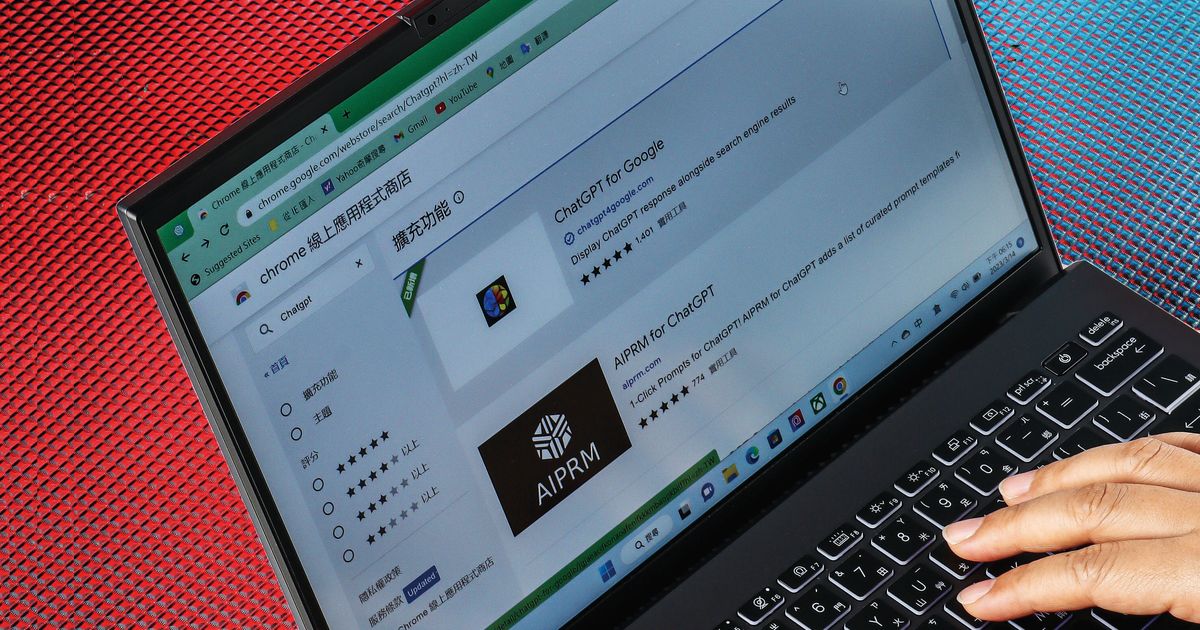
向 ChatGPT 提問時,最怕一直處於答非所問的迴圈,又或是不知如何精準的提問。這時,往往要上網求助,詢問別人到底是「怎麼問」的才對?
文章目錄
AIPRM for ChatGPT 能做什麼?
現在,透過「AIPRM for ChatGPT」,就可以直接套用 ChatGPT 指令模板,內容包括行銷、藝術、SEO、程式開發、劇本創作…等內容,只要選擇模板,輸入想要詢問 ChatGPT 的內容,就能讓 ChatGPT 更精準的回答,甚至也可以選擇所回答的語系、語氣、文字風格。當然,想要自己建立模板也可以,依自己常用的需求去打造,或許就能有效縮短與簡化規畫的時程,同時也能分享給大家使用。不過,AIPRM for ChatGPT 的介面為英文,使用上還是有些隔閡感,但仍可再藉由其他工具轉換為中文。

AIPRM for ChatGPT
網址:https://tinyl.io/85Q3
怎麼使用AIPRM for ChatGPT
Stpe1.安裝「AIPRM for ChatGPT」擴充程式後,會引導登入 ChatGPT 網頁,首次使用要同意 AIPRM 的聲明條款,再按下「Confirm」繼續。

Stpe2.進入頁面後,可見「Public Prompts」及「Own Prompts」兩大分類,前者為他人分享的模板,後者是創建屬於自己的模板。

Stpe3.將頁面往下滑時,就可以看到一個個不同功能的模板,可以從中選擇適合的,又或是回到上方由分類挑選。

Stpe4.回到選單上方,於 Topic 開啟下拉式選單,內有文案、開發、行銷、SEO…等,多種不同的類型可選擇,此例選擇 SEO。

Stpe5.在右側的 Activity 裡,則會根據 Topic 再細分,包含有設計、產品、關鍵字、研究…等,此例選擇 keywords。

Stpe6.接著在下面就會出現符合設定的模板,且除了有簡單的介紹外,還有按讚數可以參考,此例選擇 Keyword Generator。

Stpe7.在頁面的最下方,還可以選擇 ChatGPT 輸出的語言、語氣和文字風格,且同樣都提供選單讓使用者選擇。

Stpe8.上步驟設定完成,就可在下方的空白處,手動輸入想要詢問 ChatGPT 的大方向,此例為電腦組裝教學。

Stpe9.接著就會回到熟悉的 ChatGPT 頁面,並給予回答,雖已設定回答為中文,但有時候還是會出現英文。

Stpe10.但透過其他擴充程式,還是可以翻譯成中文,例如前文所介紹的 ChatGPT 萬能工具箱,可按下翻譯成繁中的按鍵,也可以繼續問答。

本文同步刊載於PC home雜誌
歡迎加入PC home雜誌粉絲團!

請注意!留言要自負法律責任,相關案例層出不窮,請慎重發文!